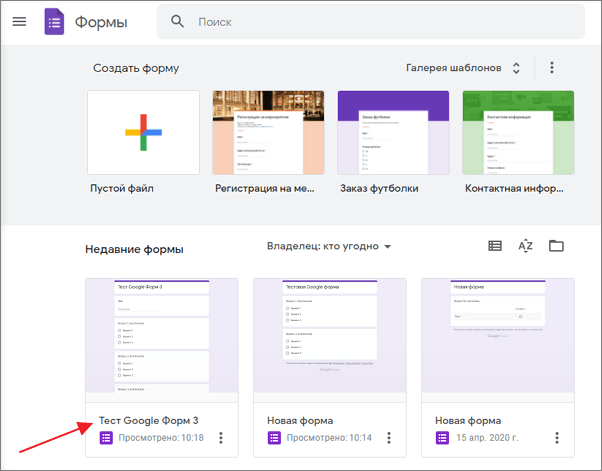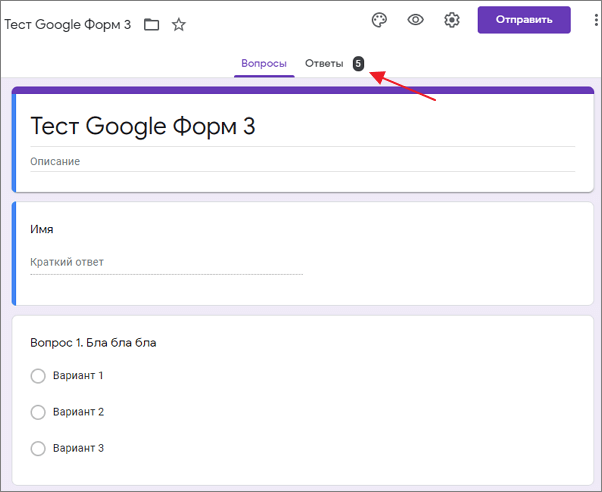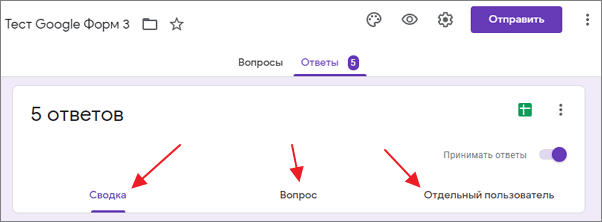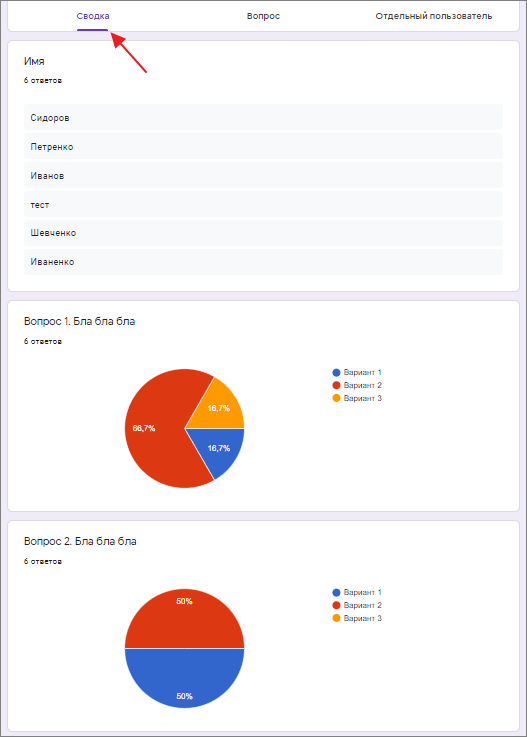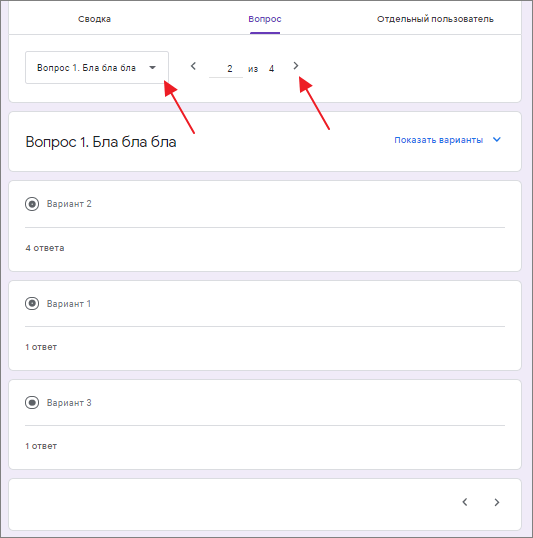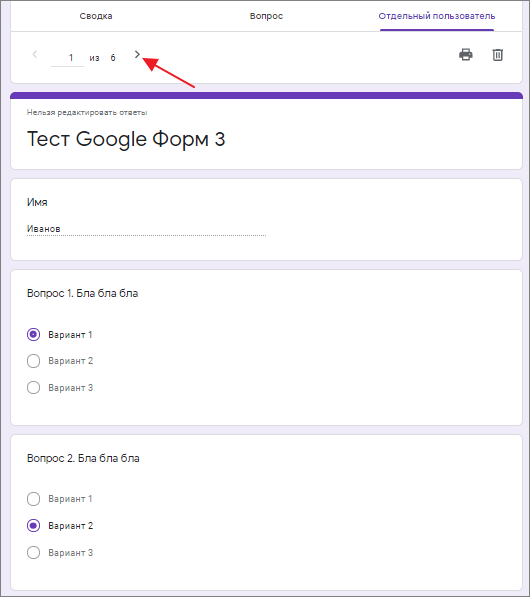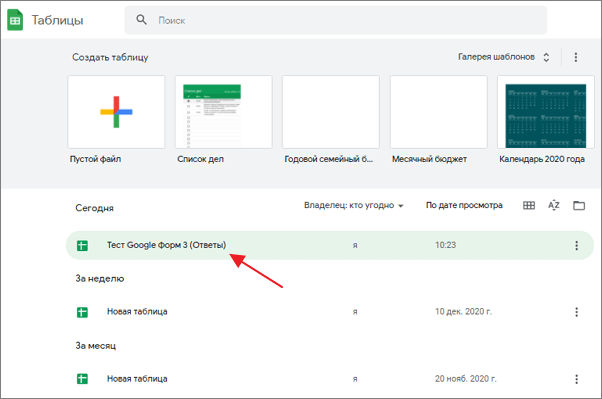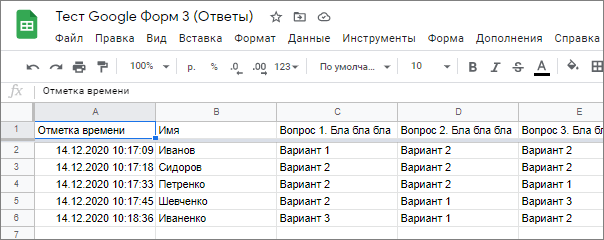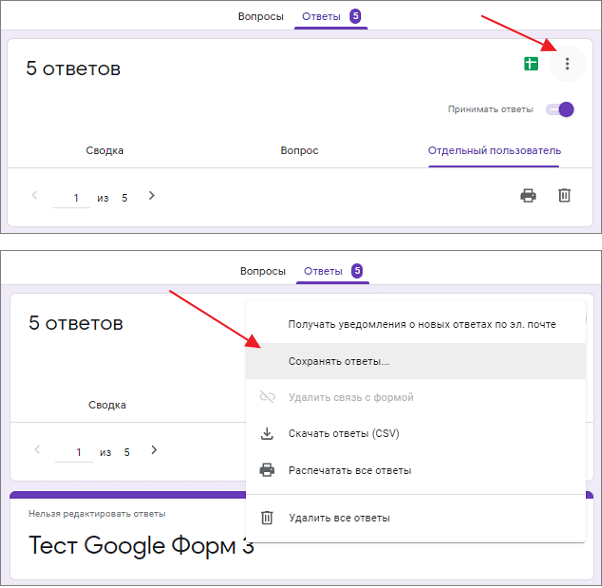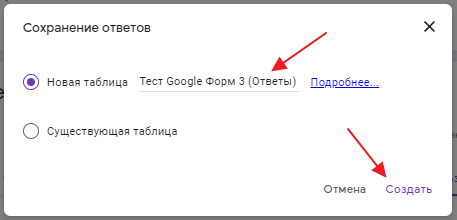как узнать правильный ответ в гугл формах через код элемента
Как посмотреть ответы в Google Формах
Google Формы – бесплатный и максимально простой способ сделать опрос или онлайн-тест. С помощью Google Форм можно собрать отзывы клиентов, провести ресторацию на мероприятие или провести тестирование студентов или учеников для оценки их уровня знаний.
В одной из предыдущих статей мы рассказывали о том, как создать тест с помощью Google Форм. В этой статье мы дополним эту информацию, рассмотрев процесс сбора ответов.
Ответы, которые были отправлены, можно просматривать двумя способами: через веб-страницу самой Google Формы или через таблицу в сервисе Google Таблицы. Здесь вы узнаете, как посмотреть ответы в Google Формах с помощью обоих этих способов.
Как узнать ответы на странице Google Форм
Для того чтобы посмотреть ответы на странице Google Форм, нужно перейти на сайт « Google Docs » и открыть там раздел « Формы » (https://docs.google.com/forms/).
На сайте Google Форм нужно найти форму, ответы для которой вы хотите просмотреть, и кликнуть по ней мышкой.
В результате перед вами откроется редактор формы. Для того чтобы перейти к просмотру ответов клините по ссылке « Ответы » в верхней части страницы.
На странице с ответами есть три вкладки с информацией об ответах:
На вкладке « Сводка » отображается общая информация о результатах пользователей. Здесь можно посмотреть процент разных вариантов ответов для каждого из вопросов.
На вкладке « Вопрос » можно посмотреть, как отвечали пользователи на интересующий вас вопрос. Для этого нужно выбрать нужный вопрос из выпадающего списка или пролистать вопросы с помощью стрелок.
На вкладке « Отдельный пользователь » можно посмотреть варианты, которые были указаны каждым отдельным пользователем. Чтобы перейти к следующему/предыдущему пользователю используйте стрелки.
Также на вкладке « Отдельный пользователь » можно распечатать или удалить ответ выбранного пользователя.
Как узнать ответы через Google Таблицы
Кроме этого ответы, которые пришли на Google Форму, можно просматривать с помощью Google Таблиц.
Если вы уже привязывали таблицу к форме, то вам нужно перейти на сайт « Google Docs » и открыть там раздел « Таблицы » (https://docs.google.com/spreadsheets/). Здесь, в списке таблиц, нужно найти и открыть таблицу с названием вашей формы.
В результате появится таблица, в которой будут собраны все ответы на вашу Google Форму.
Если же вы еще не привязывали таблицу к Google Форме, то это можно сделать в любой момент. Для этого откройте форму и перейдите в « Ответы », так как это показано в предыдущем способе. Здесь нужно нажать на кнопку с тремя точками и выбрать пункт « Сохранять ответы »
После этого нужно указать название таблицы с ответами и нажать на кнопку « Создать ».
В результате к вашей Google Форме будет привязана Google Таблица, в которую будут сохраняться все ответы. Для просмотра привязанной таблицы нужно нажать на зеленую кнопку в разделе « Ответы ».
2 лучших способа проверить ответы в формах Google
Создать форму Google довольно просто. Однако суть Google Forms заключается в ответах. После того, как вы создадите форму Google и поделитесь ею с другими, вы должны ждать ответов. Вот тогда у вас возникает вопрос: «Как узнать, кто ответил на мою форму Google?» Не беспокойтесь. Просмотреть ответы в Google Форме довольно просто. Здесь мы расскажем вам два способа увидеть ответы в Google Forms.
Вам не нужно ничего создавать или изменять в существующей форме для просмотра ответов. Однако необходимо принять некоторые меры предосторожности, упомянутые в сообщении.
Примечание: Это пост поможет создателю/редактору формы просмотреть полученные ответы. Дело не в том, что студенты проверяют ответы на свои экзаменационные работы. Однако, чтобы прояснить ситуацию, мы рассмотрели и это.
Как найти ответы в Google Forms с помощью исходного кода
Если вы планировали обмануть в своей онлайн-бумага, созданная с помощью Google Forms, ну, это не ваш удачный день.
Вы не можете увидеть ответы в Google Forms с помощью элемента Inspect или исходного кода HTML. Возможно, это сработало раньше, но Google исправил ошибку.
Теперь, когда стало ясно, что вы не можете обмануть Google Forms, давайте перейдем к нашей актуальной теме просмотра ответов в Google Forms.
Примечание. Шаги для следующих методов одинаковы на мобильных устройствах и ПК.
Метод 1. Просмотр ответов в Google Формы
Один из самых простых способов просмотреть ответы, полученные в ваших формах Google, — это использовать сами формы Google.
Вот как это сделать:
Шаг 1. Откройте форму Google с Google Диска.
Шаг 2: Нажмите/коснитесь на вкладке «Ответы» вверху.
Шаг 3 : Здесь вы найдете еще три вкладки — Сводка, Вопрос, Индивидуальный.
Также в Guiding Tech
Вкладка «Сводка», которая открывается по умолчанию, показывает вам краткий обзор ответов с помощью графиков и диаграмм. Это очень полезно, если вы проводите опрос с помощью Google Forms.
На вкладке» Вопрос «отображаются ответы пользователей на каждый вопрос. Вы можете перемещаться между вопросами с помощью стрелок или выбрать нужный вопрос из раскрывающегося списка..
Самая полезная вкладка — последняя, то есть Индивидуальная. Здесь вы увидите все ответы от человека. Используйте клавиши со стрелками, чтобы изменить пользователя, или выберите пользователя из раскрывающегося списка.
Совет. Добавьте вопрос, в котором нужно указать имя пользователя или идентификатор электронной почты, или включите параметр «Сбор идентификатора электронной почты» в форме Google, чтобы идентифицировать пользователя. Шаги для того же, что показано в совете 1 ниже.
Метод 2: просмотр ответов в Google Таблицах
Если вам не нравится, как отображаются ответы при использовании метода 1, есть лучший способ просмотреть ответы. Как правило, все ответы, отправленные в вашу форму Google, также сохраняются в электронной таблице.
Чтобы просмотреть эту таблицу, откройте необходимую форму Google с Google Диска. Перейдите на вкладку «Ответы». Вы найдете значок Google Таблиц вверху. Щелкните по нему.
Откроется таблица с именем вашей формы. Здесь вы найдете все ответы, полученные на вашу форму. Узнайте, как сохранять ответы Google Form в разных таблицах.
Совет от профессионалов : добавьте ссылку на эту таблицу в закладки, чтобы быстро получить к ней доступ, не открывая форму Google.
Также в Guiding Tech
Совет 1. Найдите имя человека, который ответил
Как правило, Если ваша форма не содержит вопроса для заполнения имени или адреса электронной почты, вы не сможете идентифицировать человека, заполнившего форму. Итак, у вас есть два варианта. Во-первых, добавьте вопрос, предлагающий пользователям указать свое имя и адрес электронной почты.
В качестве альтернативы, включите параметр «Собирать идентификатор электронной почты» в настройках Google Forms. Для этого откройте необходимую форму в качестве создателя или редактора. Щелкните значок настроек вверху.
Откроется всплывающее окно. Установите флажок «Собирать адреса электронной почты» на вкладке «Общие». Теперь Google добавит в вашу форму обязательный вопрос, в котором респондентам будет предложено заполнить свой электронный идентификатор.
Совет 2. Получайте уведомления по электронной почте, когда кто-то заполняет форму
Кому Чтобы упростить себе задачу, вы должны включить уведомления по электронной почте для форм Google. Как правило, всякий раз, когда кто-то заполняет форму, вы будете получать электронное письмо для этого же. Таким образом, вам не нужно постоянно открывать свою форму Google или связанную электронную таблицу для проверки полученных ответов.
Чтобы включить уведомления по электронной почте, откройте форму Google с Google Диска. Щелкните/коснитесь вкладки «Ответы» вверху.
Затем щелкните на трехточечном значке на вкладке «Ответы».
Выберите «Получать уведомления по электронной почте о новых ответах»
Совет. Узнайте, как отправлять ответы Google Form на несколько адресов электронной почты.
Также на Guiding Tech
Импорт вопросов
Мы надеемся, что этот пост пригодился, чтобы найти ответы, которые вы получили в ваших Google Формах. Между тем, когда вы создаете форму, вы можете импортировать в нее вопросы либо из другой формы, либо из Google Документов, Таблиц и т. Д.
Далее: Советы и хитрости облегчают нам жизнь. Ознакомьтесь с 10 советами и рекомендациями по использованию Google Forms по следующей ссылке.
В приведенной выше статье могут содержаться партнерские ссылки, которые помогают поддерживать Guiding Tech. Однако это не влияет на нашу редакционную честность. Содержание остается непредвзятым и аутентичным.
2 лучших способа проверить ответы в формах Google
Создать форму Google довольно просто. Однако суть Google Forms заключается в ответах. После того, как вы создадите форму Google и поделитесь ею с другими, вы должны ждать ответов. Вот тогда у вас возникает вопрос: «Как узнать, кто ответил на мою форму Google?» Не беспокоиться. Это довольно легко просмотреть ответы на Google Формы. Здесь мы расскажем вам 2 способа увидеть ответы в Google Forms.
Вам не нужно ничего создавать или изменять в существующей форме для просмотра ответов. Однако необходимо принять некоторые меры предосторожности, упомянутые в сообщении.
Примечание: Этот пост поможет создателю / редактору формы просмотреть полученные ответы. Речь идет не о том, чтобы студенты проверяли ответы на свои экзаменационные работы. Однако, чтобы прояснить ситуацию, мы рассмотрели и это.
Как найти ответы в Google Forms, используя исходный код
Если вы планировали обмануть свою онлайн-газету, созданную с помощью Google Forms, что ж, это не ваш удачный день.
Вы не можете увидеть ответы в Google Forms с помощью элемента Inspect или исходного кода HTML. Возможно, это сработало раньше, но Google исправил ошибку.
Теперь, когда стало ясно, что вы не можете обмануть Google Forms, давайте перейдем к нашей актуальной теме просмотра ответов в Google Forms.
Примечание: Шаги для следующих методов одинаковы для мобильных устройств и ПК.
Метод 1. Просмотр ответов в Google Формах
Один из самых простых способов просмотреть ответы, полученные в ваших формах Google, – это использовать сами формы Google.
Вот как это сделать:
Шаг 1: Откройте свою форму Google с Google Диска.
Шаг 2: Щелкните / коснитесь вкладки «Ответы» вверху.
Шаг 3: Здесь вы найдете еще три вкладки – Сводка, Вопрос, Индивидуальный.
Вкладка «Сводка», которая открывается по умолчанию, показывает вам краткий обзор ответов с помощью графиков и диаграмм. Это очень полезно, если вы проводите опрос с помощью Google Forms.
На вкладке «Вопрос» отображаются ответы пользователей на каждый вопрос. Вы можете перемещаться между вопросами с помощью стрелок или выбрать нужный вопрос из раскрывающегося списка.
Самая полезная вкладка – последняя, то есть Индивидуальная. Здесь вы увидите все ответы от человека. Используйте клавиши со стрелками, чтобы изменить пользователя, или выберите пользователя из раскрывающегося списка.
Кончик: Добавьте вопрос с указанием имени пользователя или идентификатора электронной почты или включите функцию сбора идентификаторов электронной почты в Google Form, чтобы идентифицировать пользователя. Шаги такие же, как показано в совете 1 ниже.
Метод 2. Просмотр ответов в Google Таблицах
Если вам не нравится, как отображаются ответы при использовании метода 1, есть лучший способ просмотреть ответы. По сути, все ответы, отправленные в вашу форму Google, также сохраняются в электронной таблице.
Чтобы просмотреть эту таблицу, откройте необходимую форму Google с Google Диска. Перейдите на вкладку “Ответы”. Вы найдете значок Google Таблиц вверху. Нажмите здесь.
Совет профессионала: Добавьте в закладки ссылку на эту таблицу, чтобы быстро получить к ней доступ, не открывая форму Google.
Совет 1. Найдите имя человека, который ответил
Как правило, если ваша форма не содержит вопроса для заполнения имени или идентификатора электронной почты, вы не сможете идентифицировать человека, который заполнил форму. Итак, у вас есть два варианта. Во-первых, добавьте вопрос, предлагающий пользователям указать свое имя и адрес электронной почты.
Вы также можете включить опцию Сбор электронного идентификатора в настройках Google Форм. Для этого откройте необходимую форму в качестве создателя или редактора. Щелкните значок настроек вверху.
Откроется всплывающее окно. Установите флажок “Собирать адреса электронной почты” на вкладке “Общие”. Теперь Google добавит в вашу форму обязательный вопрос, в котором респондентам будет предложено заполнить свой адрес электронной почты.
Примечание: Для существующих форм, которыми вы уже поделились с пользователями, без использования каких-либо двух вариантов, вы мало что можете сделать. Если вы уже поделились с меньшим количеством людей, поделитесь им снова, включив один из двух вышеупомянутых вариантов.
Совет 2. Получайте уведомления по электронной почте, когда кто-то заполняет форму
Чтобы упростить себе задачу, вы должны включить уведомления по электронной почте для Google Forms. Как правило, всякий раз, когда кто-то заполняет форму, вы получите электронное письмо об этом. Таким образом, вам не нужно постоянно открывать свою форму Google или связанную с ней электронную таблицу, чтобы проверять полученные ответы.
Чтобы включить уведомления по электронной почте, откройте форму Google с Google Диска. Щелкните / коснитесь вкладки «Ответы» вверху.
Затем щелкните значок с тремя точками на вкладке «Ответы».
Выберите “Получать уведомления по электронной почте о новых ответах”.
Импортировать вопросы
Мы надеемся, что этот пост был полезен для поиска ответов, полученных вами в Google Формах. Между тем, когда вы создаете форму, вы можете импортировать в нее вопросы либо из другой формы, либо из Документов Google, Таблиц и т. Д.
Следующий:
Советы и хитрости облегчают нам жизнь. Ознакомьтесь с 10 советами и рекомендациями для Google Forms по следующей ссылке.
Как посмотреть ответы на форму Гугл?
Для того чтобы посмотреть ответы на странице Google Форм, нужно перейти на сайт «Google Docs» и открыть там раздел «Формы» (https://docs.google.com/forms/). На сайте Google Форм нужно найти форму, ответы для которой вы хотите просмотреть, и кликнуть по ней мышкой.
Как узнать ответы на Гугл тесты?
Как в гугл формах указать правильный ответ?
Как добавить ответы
Как узнать ответы в гугл классе?
Чтобы посмотреть ответы учащихся:
Как удалить ответ в гугл формах?
Как удалить отдельные ответы
Как сделать гугл форму открытой для всех?
Для того чтобы открыть доступ к уже готовой Форме для всех пользователей или тех, кому вы планируете лично предложить ее пройти/заполнить, нажмите по кнопке с изображением самолетика, расположенной левее от меню (троеточия). Выберите один из возможных вариантов отправки документа (или ссылки на него).
Как задать ограничение времени для теста в Google Forms?
Чтобы ограничить количество ответов, создайте форму, нажмите кнопку «Дополнения» и выберите «Ограничитель». Далее выберите тип ограничения. Если вы хотите прекратить принимать ответы по истечении определенного времени, вы можете выбрать дату и время.
Что вы можете создать с помощью Google форм?
Google Формы — онлайн-сервис для создания форм обратной связи, онлайн-тестирований и опросов.
…
Что можно сделать с помощью Google Форм
Как сделать Google опросник?
С помощью Google Форм можно создавать онлайн-опросы и тесты, а также отправлять их другим пользователям.
…
Можно ли скопировать Гугл форму?
Как создать копию формы или теста
Как узнать ответы в Microsoft Forms?
В Microsoft Formsоткройте форму, для которой вы хотите просмотреть результаты, и откройте вкладку Ответы. В верхней части вы увидите сводные данные о форме, такие как количество ответов и среднее время, заданная респондентами для ее завершения.
Как посмотреть оценки в гугл классе?
Как посмотреть общую оценку за курс
Как проверять работы в Google Classroom?
Где сохраняется Гугл форма?
При этом скачивать форму не нужно – она хранится в «облаке» и доступна с разных устройств по ссылке. При создании формы вы увидите горизонтальную панель с тремя иконками: «Настроить тему», «Просмотр» и «Настройки». Google Формы: главная панель сервиса.
2 лучших способа проверить ответы в формах Google
Создать форму Google довольно просто. Однако суть Google Forms заключается в ответах. После того, как вы создадите форму Google и поделитесь ею с другими, вы должны ждать ответов. Вот тогда у вас возникает вопрос: «Как узнать, кто ответил на мою форму Google?» Не беспокойтесь. Просмотреть ответы в Google Форме довольно просто. Здесь мы расскажем вам два способа увидеть ответы в Google Forms.
Вам не нужно ничего создавать или изменять в существующей форме для просмотра ответов. Однако необходимо принять некоторые меры предосторожности, упомянутые в сообщении.
Примечание: Это пост поможет создателю/редактору формы просмотреть полученные ответы. Дело не в том, что студенты проверяют ответы на свои экзаменационные работы. Однако, чтобы прояснить ситуацию, мы рассмотрели и это.
Как найти ответы в Google Forms с помощью исходного кода
Если вы планировали обмануть в своей онлайн-бумага, созданная с помощью Google Forms, ну, это не ваш удачный день.
Вы не можете увидеть ответы в Google Forms с помощью элемента Inspect или исходного кода HTML. Возможно, это сработало раньше, но Google исправил ошибку.
Теперь, когда стало ясно, что вы не можете обмануть Google Forms, давайте перейдем к нашей актуальной теме просмотра ответов в Google Forms.
Примечание. Шаги для следующих методов одинаковы на мобильных устройствах и ПК.
Метод 1. Просмотр ответов в Google Формы
Один из самых простых способов просмотреть ответы, полученные в ваших формах Google, — это использовать сами формы Google.
Вот как это сделать:
Шаг 1. Откройте форму Google с Google Диска.
Шаг 2: Нажмите/коснитесь на вкладке «Ответы» вверху.
Шаг 3 : Здесь вы найдете еще три вкладки — Сводка, Вопрос, Индивидуальный.
Также в Guiding Tech
Вкладка «Сводка», которая открывается по умолчанию, показывает вам краткий обзор ответов с помощью графиков и диаграмм. Это очень полезно, если вы проводите опрос с помощью Google Forms.
На вкладке» Вопрос «отображаются ответы пользователей на каждый вопрос. Вы можете перемещаться между вопросами с помощью стрелок или выбрать нужный вопрос из раскрывающегося списка..
Самая полезная вкладка — последняя, то есть Индивидуальная. Здесь вы увидите все ответы от человека. Используйте клавиши со стрелками, чтобы изменить пользователя, или выберите пользователя из раскрывающегося списка.
Совет. Добавьте вопрос, в котором нужно указать имя пользователя или идентификатор электронной почты, или включите параметр «Сбор идентификатора электронной почты» в форме Google, чтобы идентифицировать пользователя. Шаги для того же, что показано в совете 1 ниже.
Метод 2: просмотр ответов в Google Таблицах
Если вам не нравится, как отображаются ответы при использовании метода 1, есть лучший способ просмотреть ответы. Как правило, все ответы, отправленные в вашу форму Google, также сохраняются в электронной таблице.
Чтобы просмотреть эту таблицу, откройте необходимую форму Google с Google Диска. Перейдите на вкладку «Ответы». Вы найдете значок Google Таблиц вверху. Щелкните по нему.
Откроется таблица с именем вашей формы. Здесь вы найдете все ответы, полученные на вашу форму. Узнайте, как сохранять ответы Google Form в разных таблицах.
Совет от профессионалов : добавьте ссылку на эту таблицу в закладки, чтобы быстро получить к ней доступ, не открывая форму Google.
Также в Guiding Tech
Совет 1. Найдите имя человека, который ответил
Как правило, Если ваша форма не содержит вопроса для заполнения имени или адреса электронной почты, вы не сможете идентифицировать человека, заполнившего форму. Итак, у вас есть два варианта. Во-первых, добавьте вопрос, предлагающий пользователям указать свое имя и адрес электронной почты.
В качестве альтернативы, включите параметр «Собирать идентификатор электронной почты» в настройках Google Forms. Для этого откройте необходимую форму в качестве создателя или редактора. Щелкните значок настроек вверху.
Откроется всплывающее окно. Установите флажок «Собирать адреса электронной почты» на вкладке «Общие». Теперь Google добавит в вашу форму обязательный вопрос, в котором респондентам будет предложено заполнить свой электронный идентификатор.
Совет 2. Получайте уведомления по электронной почте, когда кто-то заполняет форму
Кому Чтобы упростить себе задачу, вы должны включить уведомления по электронной почте для форм Google. Как правило, всякий раз, когда кто-то заполняет форму, вы будете получать электронное письмо для этого же. Таким образом, вам не нужно постоянно открывать свою форму Google или связанную электронную таблицу для проверки полученных ответов.
Чтобы включить уведомления по электронной почте, откройте форму Google с Google Диска. Щелкните/коснитесь вкладки «Ответы» вверху.
Затем щелкните на трехточечном значке на вкладке «Ответы».
Выберите «Получать уведомления по электронной почте о новых ответах»
Совет. Узнайте, как отправлять ответы Google Form на несколько адресов электронной почты.
Также на Guiding Tech
Импорт вопросов
Мы надеемся, что этот пост пригодился, чтобы найти ответы, которые вы получили в ваших Google Формах. Между тем, когда вы создаете форму, вы можете импортировать в нее вопросы либо из другой формы, либо из Google Документов, Таблиц и т. Д.
Далее: Советы и хитрости облегчают нам жизнь. Ознакомьтесь с 10 советами и рекомендациями по использованию Google Forms по следующей ссылке.
В приведенной выше статье могут содержаться партнерские ссылки, которые помогают поддерживать Guiding Tech. Однако это не влияет на нашу редакционную честность. Содержание остается непредвзятым и аутентичным.